Photoshop'ta resimlerinizi bir çizgi romanda olduğu gibi görünmesini sağlamak için birçok seçeneğiniz var - bazı efektler tarz olarak daha yapaydır ve fotoğrafın basılı bir çizgi roman sayısından geldiği izlenimini verir.
Ancak bu efekti tersine çevirmek istiyoruz - çizgi film karakteri gerçek gibi nasıl görünürdü - doğal olmayan oranlarla?

Fotoğrafı Photoshop'a yüklüyoruz ve fotoğrafı çıkarmaya başlıyoruz.
Bunun için Path (P) aracını kullanıyorum ve vücudumun etrafında noktalar belirliyorum.
Ayrıca fotoğrafı Eğri Düzeltme ve Ton Düzeltme ile açabilir ve küçük bir retuş yapabiliriz.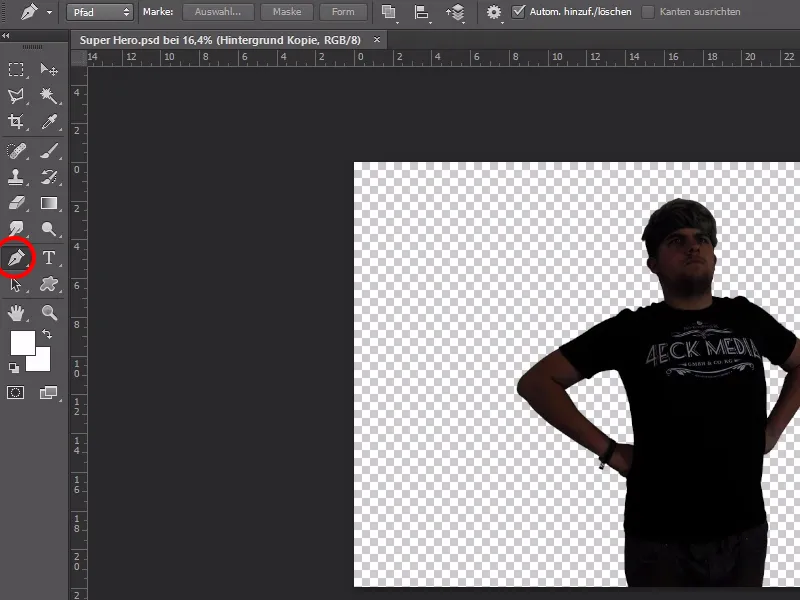
Saçlar için daha belirgin bir çıkarma yaparım - kenarları daha sonra Parlatma aracı ve dağıtılmış bir fırça ucuyla düzeltirim.
Saç tellerini fotoğraftan çıkarırken basitçe saçları dışarı doğru "süpüreceğim".
Bu yöntem özellikle kısa, yumuşak saçlar için uygundur.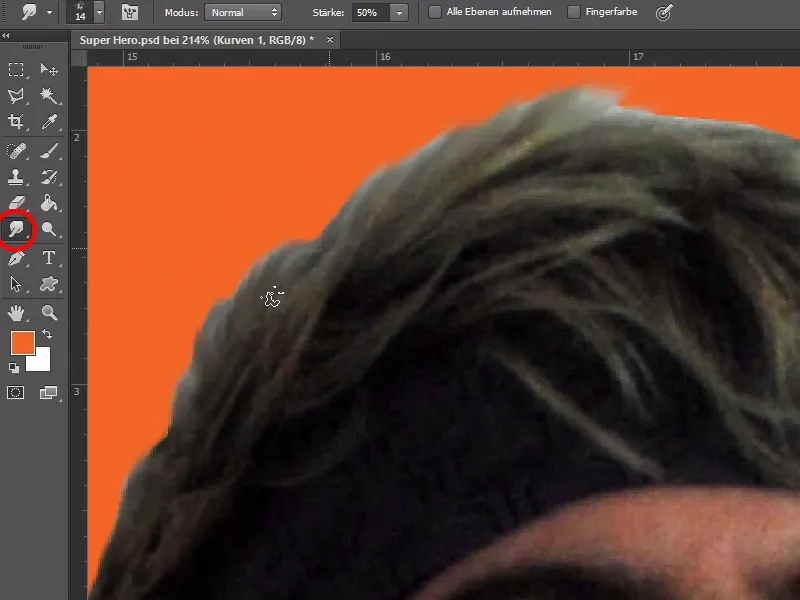
Şimdi fotoğrafta ne yapmak istediğimize karar verelim.
Temelde her şey karikatürlerdeki gibi işler - belirgin, büyük alanlar vurgulanır ve büyütülür ve ters işlemle vücudun küçük köşeleri daha da küçültülür.
Örnekte kafayı ilk olarak büyütmek ve kahraman ifadesini daha belirgin hale getirmek istiyoruz.
Vücut genel olarak daha kaslı hale getirilir ve hoş olmayan şekiller düzeltilir.
Ancak şekilleri bozmaya başlamadan önce vücudu parçalarına böleriz.
Yani tüm vücut parçalarını kopyalar ve aynı hizada ayrı katmanlara ekleriz, böylece daha sonra sorunsuz bir şekilde düzenleyebiliriz.
Kafamız en önemli olanıdır ve bin kelime etmez.
Bu nedenle sadece kafayı büyütüyoruz ve onu orijinal pozisyonuna yerleştiriyoruz.
Güvenlik için bu katmanı klonlarız - istenmeyen bozulmaları gizlemeye yardımcı olacaktır.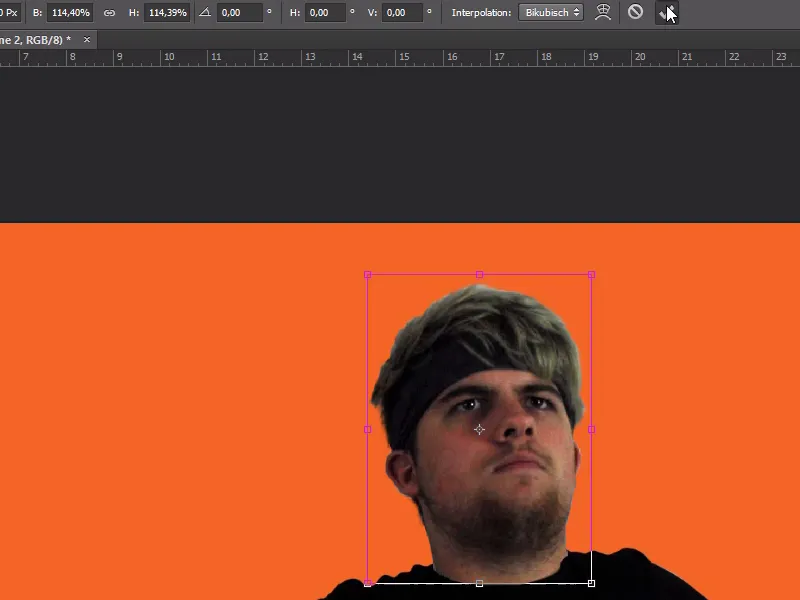
Filtre>Şekil Ver > Şekil Ver... altında yüzü istediğimize göre şekillendirebiliriz.
Burada değişiklik yapmayı kolaylaştıran birkaç pratik araç bulunmaktadır.
Bu durum için en önemlileri, vücudu daha anlamlı bir şekilde yoğunlaştırabilmemizi sağlayan Çekme Aracı (W), küçültme için Sıkıştırma Aracı (S) ve büyütme için Şişirme Aracı (B) dir. Ayrıca fırça boyutunu ve yoğunluğunu da ayarlayabiliriz.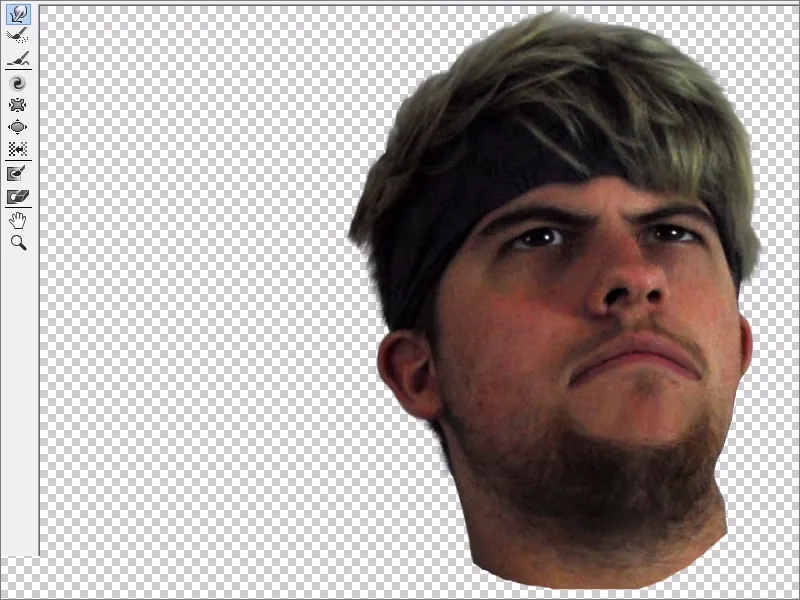
Bir maske yardımıyla kafayı vücuda daha iyi entegre edebiliriz ve yüzdeki istenmeyen şekilleri önleyebiliriz. Bunun için güvenlik kopyasını görünür hale getiririz.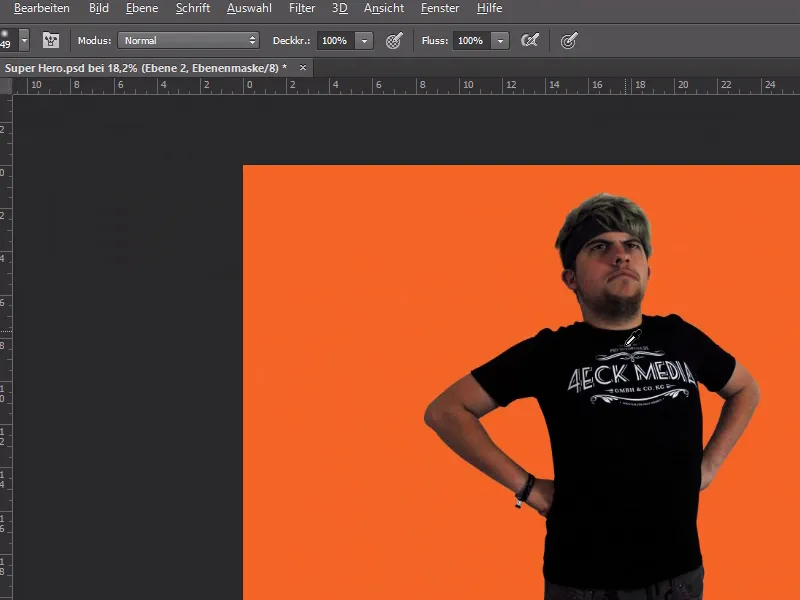
Birkaç kas için zaman geldi! Yüzde olduğu gibi aynı işlemi uygulayarak kasları vurgulayabiliriz - veya olmayan yerlere oluşturabiliriz. ;-)
Vücudun dönüşümü tamamlandı! Ancak bütün bunlar ikna edici değil - bu için Parlatma&Koyulaştırma-Efekti'ne ihtiyacımız var.
Bunun için sadece tüm katmanların üstüne yeni bir katman ekler ve onu %50 Gri ile doldurur ve karışımı Karıştır moduna değiştiririz.
Photoshop'ta Parlatıcı ve Gölgeleyici Aracı, ışık ve gölge durumunu daha belirgin hale getirmemize yardımcı olur. Vücudun karanlık ve açık alanlarını fırça ile vurgular ve 50% Gri katmanında boyarız.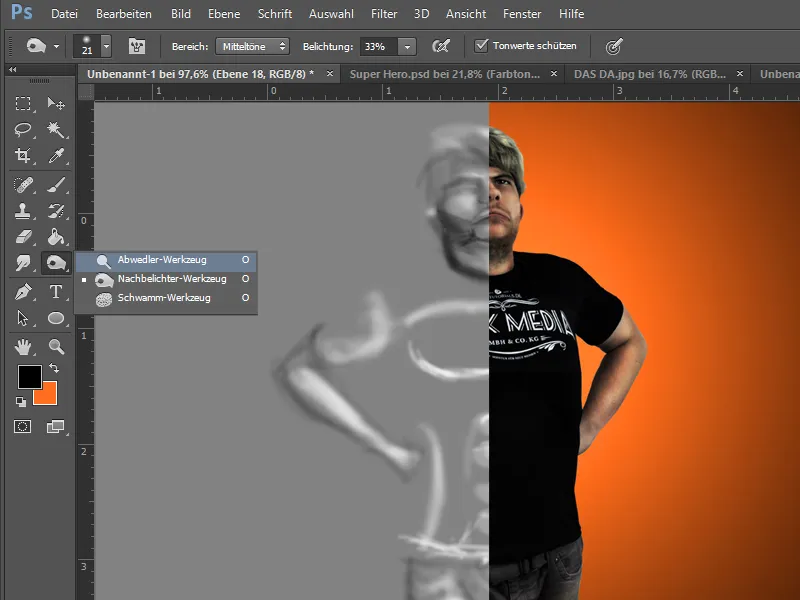
Sonuçtan memnun olduğumuzda artık arka plana odaklanabiliriz.
Firmamızın logosundaki turuncuyu seçiyorum ve arka planı ilginç hale getirmek için Filtre>Render Filtresi>Işık Efektleri... seçeneğini kullanabilirim.
Son olarak, ince ayar yapmak ve birkaç detayı vurgulamak için Doyma ve bazı detayları keskinleştirebilirim.
Tamam!


